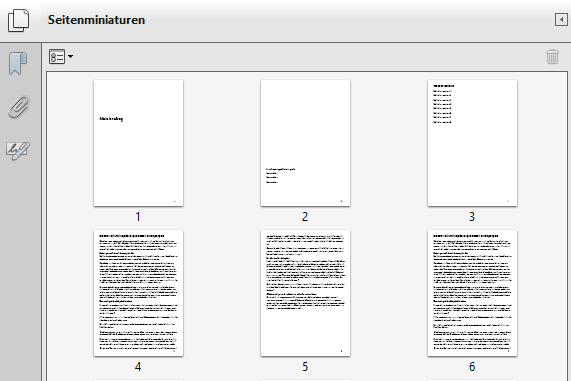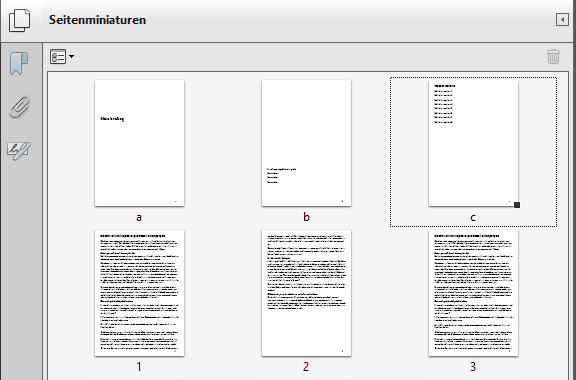8 Februar 2021 | Ted Page
Warum das ein Problem ist und wie es behoben werden kann
In InDesign 2021 (Version 16.01) tritt bei der Seitennummerierung in PDF-Dokumenten ein Fehler auf. Eine falsche Seitennummerierung ist deshalb ein Problem, weil sie Benutzer, die Vorlese-Software oder nur eine Tastatur verwenden, daran hindert, richtig in einem Dokument zu navigieren. Bis dieses Problem behoben ist, müssen Sie die Seitennummerierung in Acrobat wie folgt korrigieren.
Das Problem
Bei einfachen PDF-Dokumenten, bei denen die Seitennummerierung bei 1 auf der ersten Seite beginnt und dann ununterbrochen fortläuft, besteht kein Problem. Viele PDF-Dokumente beginnen jedoch mit mehreren vorbereitenden Seiten (Deckblatt, Innenseite, Inhaltsverzeichnis usw.). Der Hauptinhalt folgt dann in einem neuen Abschnitt, in dem die Seitennummerierung erneut bei 1 beginnt. Leider ist die Seitennummerierung für diese Art von Dokument in InDesign 2021 fehlerhaft.
Insbesondere ist in InDesign 2021 die Seitenzahl des Dokuments (die Seitenzahl, die in den Bedienelementen über dem Dokumentenfenster in einer PDF-Datei erscheint) falsch, obwohl die Seitennummer des Folios (die Seitenzahl, die auf der Seite angezeigt wird) richtig ist.
Wie im Folgenden erklärt ist dies ein ernsthaftes Problem für alle, die mit der Tastatur durch die Seiten navigieren möchten.
Beispiel
Stellen Sie sich vor, ein Dokument ist wie folgt strukturiert:
- Erste Seite: Deckblatt
- Zweite Seite: Innenseite
- Dritte Seite: Inhaltsverzeichnis
- Vierte Seite und folgende: Hauptinhalt
Wenn die Seitennummerierung im Hauptinhalt erneut bei 1 beginnen soll, müssen Sie in InDesign (alle Versionen) die ersten 3 Seiten als separaten Abschnitt mit eigenem Nummerierungsschema festlegen. Ich würde die Verwendung von Kleinbuchstaben „a, b, c, ..“ empfehlen und imitierte römische Ziffern vermeiden, die im Grunde nur die normalen Buchstaben i, v und x und keine richtigen römischen Ziffern sind (siehe Screenshot unten).
Demnach sieht die Seitennummerierung für das Folio wie folgt aus: Das Deckblatt ist „Seite a“, die Innenseite ist „Seite b“, das Inhaltsverzeichnis ist „Seite c“ und die erste Seite des Hauptinhalts ist „Seite 1“ usw.
Die Seitennummerierung für das Dokument sollte dieselbe wie für das Folio sein. In InDesign 2021 ist sie das jedoch nicht. Die erste Seite, die „Seite a“ sein sollte, ist einfach Seite 1. Die zweite Seite, die „Seite b“ sein sollte, ist Seite 2 usw.
Die folgenden Screenshots zeigen das Problem.
Die Seitennummerierung des Dokuments (in den Bedienelementen über dem Dokumentenfenster) für „Seite a“ sollte wie folgt aussehen:
In InDesign 2021 sieht das jedoch zurzeit wie folgt aus:
Ebenso sollte die Seitennummerierung des Dokuments zu Beginn des Hauptinhalts (die vierte Seite in dem Dokument mit der Seitenzahl 1 im Folio) wie folgt aussehen:
In InDesign 2021 sieht das jedoch zurzeit wie folgt aus:
Warum ist das wichtig?
Um mit der Tastatur durch die Seiten navigieren zu können, muss die Seitennummerierung des Dokuments der des Folios entsprechen. Ist das der Fall, gelangen Sie mit Strg/Cmd + Umschalt + n + der entsprechenden Seitenzahl, gefolgt von Eingabetaste/Return, zur richtigen Seite.
Wenn die Zahlen jedoch nicht übereinstimmen, gelangen Sie zur falschen Seite. In der InDesign-2021-Version des o. g. Dokuments gelangen Sie mit Strg/Cmd + Umschalt + n + 4 zur Folioseite 1. Natürlich sollten Sie aber zur Folioseite 4 gelangen.
Worin besteht die Lösung?
So lösen Sie dieses Problem in Acrobat Pro:
- Klicken Sie im linken Navigationsfenster auf das erste (oberste) Symbol, um die Miniaturansichten zu öffnen.
- Wählen Sie nun (mit Umschalt + klicken) die Miniaturansichten für die ersten drei Seiten aus.
- Führen Sie an einer beliebigen Stelle in der Auswahl einen Rechtsklick aus.
- Im Menü wählen Sie Seitenbeschriftungen.
- Im Dropdown-Menü Stil im Dialogfeld Seitennummerierung wählen Sie „a, b, c, …“ (vermeiden Sie imitierte römische Ziffern) aus.
- Klicken Sie dann auf OK.
Das Fenster der Miniaturansichten sollte wie folgt aussehen:
Die ersten drei Seiten sind nun mit a, b und c nummeriert. Der Hauptinhalt beginnt auf Seite 1. Die Seitenzahl des Dokuments und des Folios stimmen nun im gesamten Dokument überein und der Benutzter kann mit Strg/Cmd + Umschalt + n + Seitenzahl erfolgreich durch die Seiten navigieren.
Fazit
Bis dieser Fehler in InDesign 2021 behoben ist, müssen Sie die Seitennummerierung in Acrobat korrigieren, um sicherzustellen, dass Benutzer, die Vorlese-Software oder nur eine Tastatur verwenden, durch die Seiten eines PDF-Dokuments navigieren können.